擁有DNS後如何利用certbot工具產生憑證,讓網頁可以使用https安全進入
結果
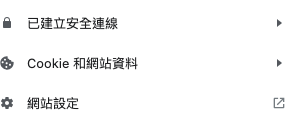
步驟1:確認DNS可用
檢查域名是否真的註冊
1
2
3
4
|
apt-get install -y dnsutils
nslookup <your_dns>
-
|
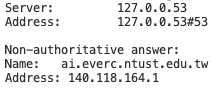
- 失敗會顯示** server can’t find not-registered.pulipuli.info: NXDOMAIN
確認伺服器的網路是否可連線
1
2
3
4
|
apt-get install -y iputils-ping
ping -c 1 -t 10 <your_dns>
-
|

- 失敗會顯示ping: not-registered.google.com: Name or service not known
檢查伺服器的HTTP服務是否正在運作
- 進行第二步驟前要先確認HTTP是否能使用。
- 可先架設基本nginx網站,後續我們也會借此認證憑證
下載nginx
1
2
3
4
|
sudo apt update
sudo apt install nginx
sudo systemctl start nginx
|
檢查網站是否正常運作
- 直接到瀏覽器前往DNS,成功會顯示網頁,失敗會顯示Not Found。
步驟2:利用certbot申請憑證
- 要先確認HTTP是否可以正常運作
利用nginx認證憑證公鑰及私鑰
- 一般來說/var/www/html為nginx網頁根目錄
- 產生後檔案複製到flask(或其他)資料夾內
1
2
3
|
sudo certbot certonly --webroot -w /var/www/html -d <your_dns>
-
|
設定金鑰路徑(使用gevent)
- 這裡是使用gunicorn python套件幫忙執行flask服務,所以編輯gunicorn設定檔
- 詳細gunicorn架設服務教學可參考Flask登入註冊專案
- 設定完成後就可以以https連線囉
- 要注意設定port號,基本https是443
gunicorn.conf.py
1
2
3
4
5
6
7
|
workers = 5
worker_class = "gevent"
bind = "0.0.0.0:443"
certfile = "/web/ssl/fullchain.pem" # SSL 证书的路径
keyfile = "/web/ssl/privkey.pem" # SSL 私钥的路径
-
|
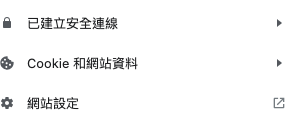
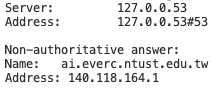

![Featured image of post [Web]擁有DNS後如何申請憑證](/post/11/header_hud7e36f7e20e71be184458283bdae4646_55974_800x0_resize_q75_box.jpg)